Como corrigir o Disney Plus não funcionando ou preso no Firestick
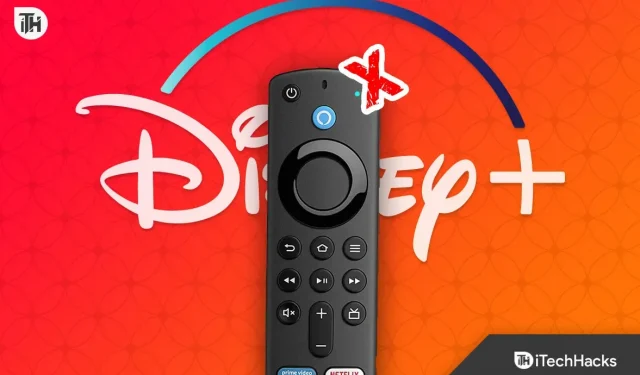
Depois do Netflix, o Disney Plus é uma opção que vai agradar a quase todas as pessoas que gostam de assistir séries e filmes. Embora o Amazon Prime também ofereça ótimos serviços, a limitação de filmes é um grande motivo para muitos usuários mudarem para o Disney Plus. Como resultado, o Disney Plus está disponível em quase todas as plataformas, da Android TV ao Firestick. No entanto, por outro lado, muitas pessoas que usam o Firestick dizem que o Disney Plus não funciona.
Toda pessoa que não possui uma Smart TV transforma sua TV comum em uma Smart TV simplesmente conectando um Firestick. Normalmente, os Firesticks não apresentam problemas, mas às vezes problemas como o Disney + não funciona ou o Hotstar não funciona podem ser bastante frustrantes. Como resultado, aqui está um guia para ajudar quem se incomoda com esse problema.
Contente:
- 1 Por que o Disney Plus não está funcionando ou congelando no Firestick?
- 2 6 maneiras de trabalhar para corrigir o Disney Plus preso no FireStick
Por que o Disney Plus não está funcionando ou congelando no Firestick?
O Firestick é praticamente construído como um tanque. Em outras palavras, é como um iPhone que não pode ter problemas até que você faça alguns experimentos. Como resultado, na maioria dos casos, se o Disney Plus não funcionar com o Firestick, é principalmente porque o Disney Plus não está funcionando ou você não renovou sua assinatura.
6 maneiras de trabalhar para consertar o Disney Plus preso no FireStick
Aqui temos algumas das correções mais potenciais para resolver completamente o Disney Plus que não está funcionando no Firestick. Recomendamos que você faça todas as correções, porque uma ou outra definitivamente o ajudará.
Reinicie o Firestick e a TV
Por mais simples que pareça, reiniciar o FireTV Stick e a TV é uma das melhores soluções se o Disney Plus não estiver funcionando. Você deve primeiro desligar o Firestick e depois desconectá-lo da TV. Depois disso, desligue a TV e desconecte também os cabos.
Siga estas etapas para reiniciar o Firestick:
- Abrir configurações.

- Role um pouco para baixo e toque em My Fire TV.
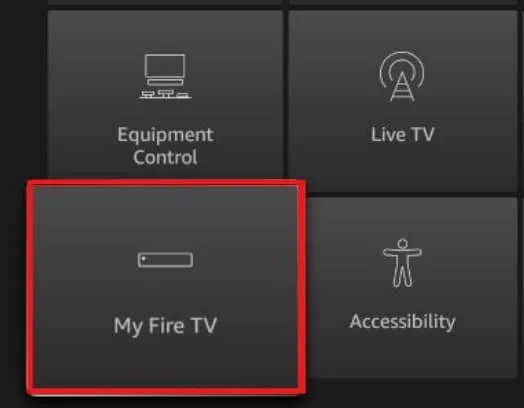
- Aqui você verá três opções. Clique em Recarregar.
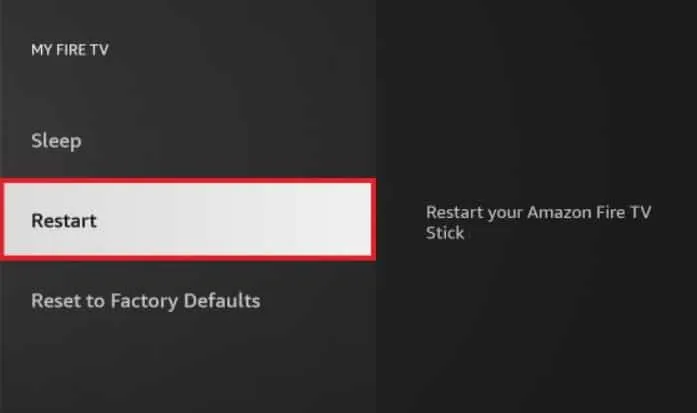
Aguarde alguns minutos, cerca de 4 a 5, e reconecte tudo assim que a Fire TV e a TV forem reiniciadas. Depois disso, tente abrir o Hotstar e verifique se funciona. Caso contrário, você pode repetir isso duas vezes e passar para a próxima correção.
Verifique a velocidade da sua internet
Como o Display+ é uma plataforma de streaming, os requisitos de velocidade da Internet são bastante altos. Como resultado, se você tiver uma conexão de internet abaixo de 5 Mbps, tente mudar de rede. Embora existam maneiras de melhorar a velocidade da sua internet, sugerimos que você verifique os planos Starlink e veja se está disponível em sua área. Se estiver disponível, experimente.
Você pode tentar se aproximar do roteador se isso não for possível. Além disso, se você estiver usando uma conexão Wi-Fi, tente mudar para uma conexão com fio e veja se a velocidade melhora. Se não houver problemas com a Internet, vá para a próxima correção.
Verifique os servidores Disney+
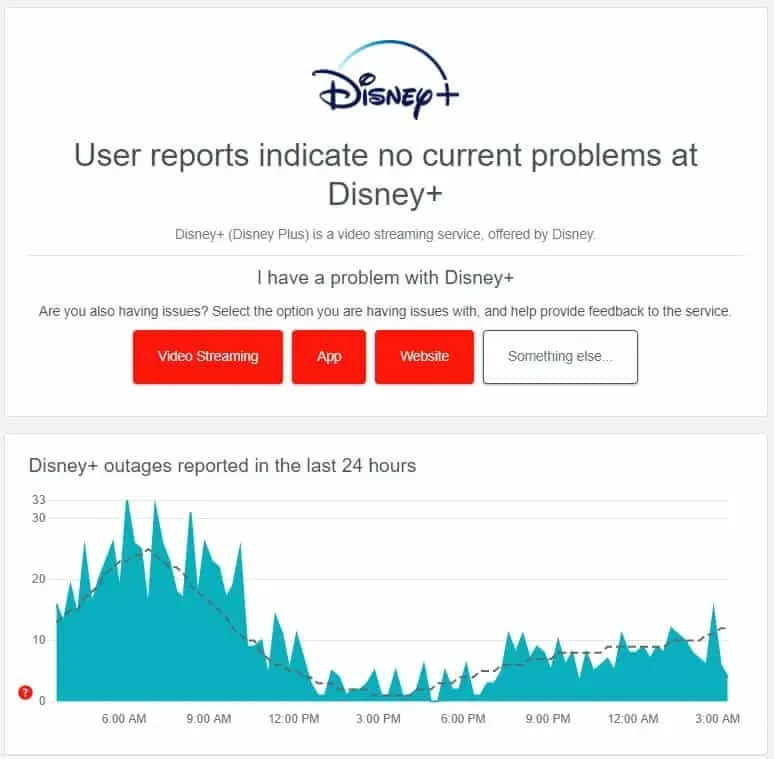
Como mencionamos anteriormente, os Fire TV Sticks geralmente são imunes a problemas e o problema mais comum é um problema na Internet ou no lado do servidor. Como resultado, verifique com os servidores Disney+.
Existe um bom site chamado DownDetecter . Este site funciona como um centro de relatórios para todos os usuários que usam o mesmo aplicativo ou serviços. Se você perceber que muitos usuários de sua região relataram o mesmo problema, pode ter certeza de que não há problemas em seu dispositivo. Além disso, você pode esperar que o Disney+ resolva o problema dentro de algumas horas ou emita um comunicado à imprensa.
No entanto, no caso improvável de perceber que o problema está relacionado apenas a você, considere passar para a próxima correção.
Verifique sua assinatura do Disney+
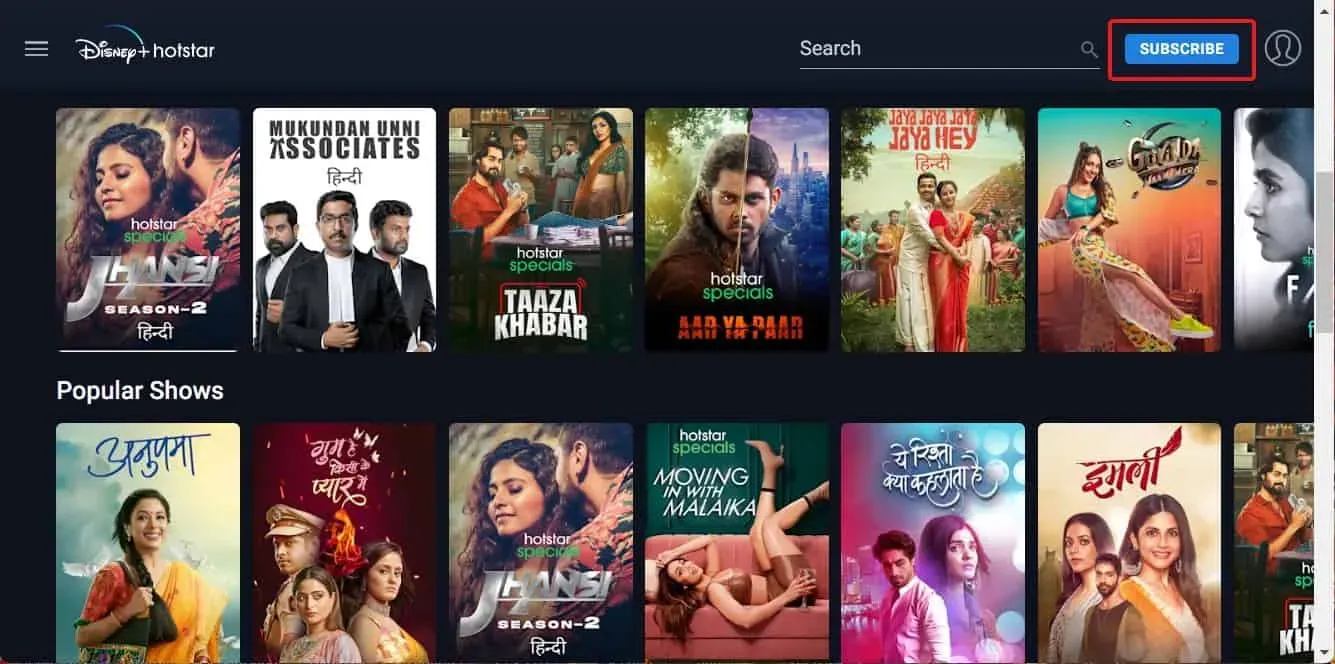
Por mais bobo que pareça, muitas pessoas rotineiramente removem seus cartões de crédito da seção de cartões salvos por motivos de segurança. Se você fez o mesmo, sua assinatura pode ter expirado e você precisa renová-la.
Você também pode descobrir isso se vir um botão “Seguir” ao lado do seu perfil. Se sua assinatura estiver funcionando corretamente, você não verá este botão. Fora isso, se tudo estiver bem aqui, passe para a próxima correção.
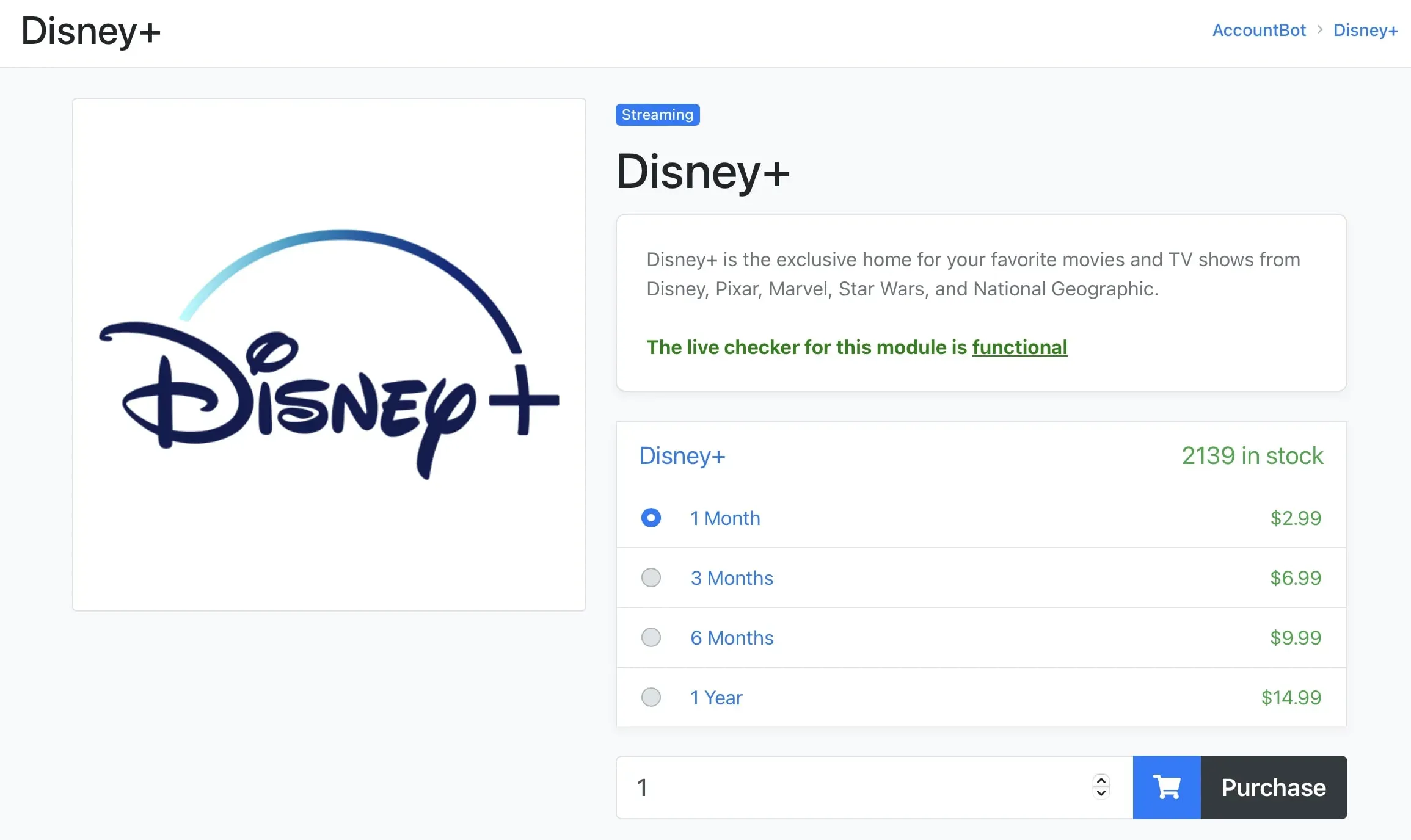
Limpe o cache do aplicativo Disney Plus
Como você pode ver no PC, o cache do aplicativo é um grande problema, mesmo para dispositivos de transmissão. Acontece que você deve limpar o cache do aplicativo sempre que ocorrer um problema. Siga estas etapas para limpar o cache do aplicativo em sua unidade flash Fire TV:
- Na tela inicial, vá em “Configurações”.
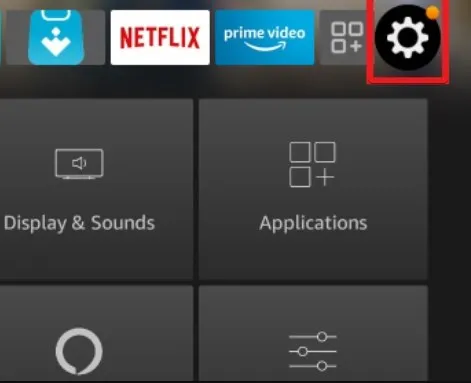
- Na janela Configurações, abra Aplicativos.
- Na próxima janela pop-up, clique em “Gerenciar aplicativos instalados”.
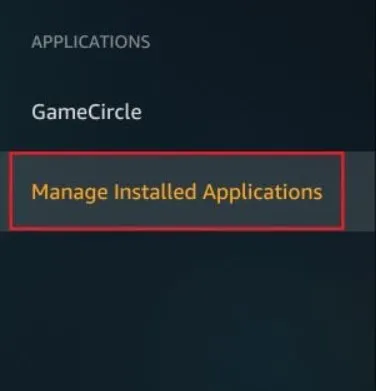
- Agora selecione Disney+ ou Hotstar na lista, dependendo do seu país.
- No painel direito, você verá Cache. Clique nisso.
- Clique em Limpar cache.
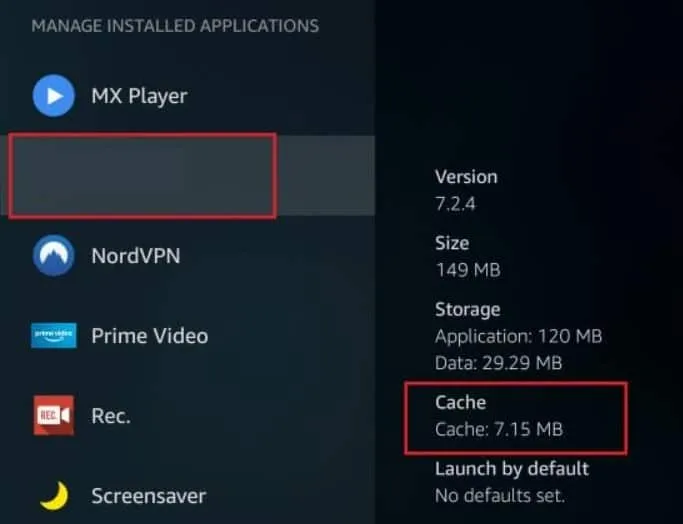
- Agora pressione o botão Voltar para ir para Configurações.
- Role para baixo e toque em My Fire TV.
- Clique em “Reiniciar” na lista.
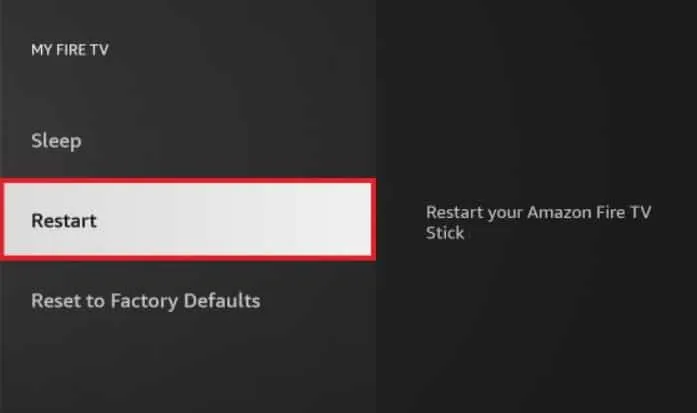
Depois que seu Firestick for reiniciado, inicie o Disney+. Dependendo do seu sistema, ele pode ou não solicitar que você faça login novamente. Se solicitado, faça login novamente e tente assistir ao programa. Agora isso deve funcionar. Caso contrário, siga a próxima correção.,
Limpar dados do Disney+
Embora seja raro que seu problema ainda exista, se for mineração de dados, essa é a única opção que resta. Limpar os dados removerá tudo deste aplicativo. É como desinstalar, mas vai lhe poupar o trabalho de reinstalá-lo novamente. Siga estas etapas simples para limpar os dados do Disney+ Hotstar:
- Na tela inicial, vá em “Configurações”.
- Na janela Configurações, abra Aplicativos.
- Na próxima janela pop-up, clique em “Gerenciar aplicativos instalados”.
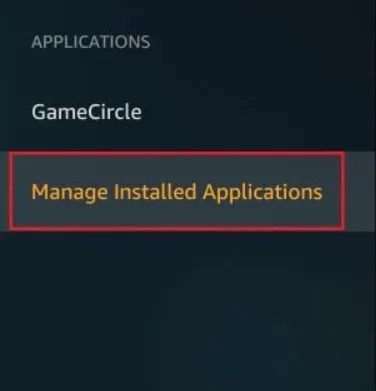
- Agora selecione Disney+ ou Hotstar na lista, dependendo do seu país.
- No painel direito, você verá Cache. Clique nisso.
- Clique em Limpar dados.
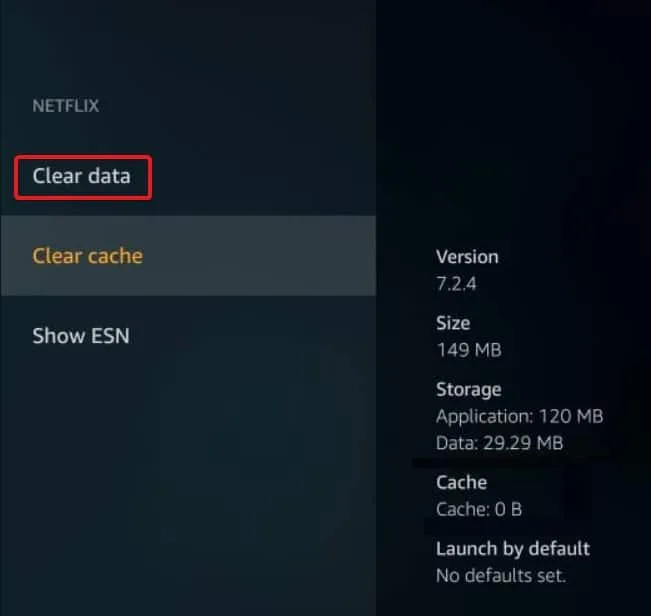
- Agora volte para as configurações pressionando o botão Voltar no controle remoto.
- Role para baixo e toque em My Fire TV.
- Clique em “Reiniciar” na lista.
Ao fazer isso, após reiniciar, você precisará inserir suas credenciais do Disney+ e entrar novamente. Se você ativou o 2FA, ele também solicitará que você insira uma senha de uso único. Agora comece a assistir seu programa favorito como Dragon House.
resultado final
Bem, isso é tudo o que temos sobre como você pode consertar o Disney+ que não está funcionando no Firestick. Esperamos que este guia tenha ajudado você. Informe-nos na seção de comentários quais correções ajudaram a resolver o problema. No entanto, se você ainda tiver um problema, sinta-se à vontade para enviar um tíquete para o Suporte Disney+.



Deixe um comentário